5 effektive Möglichkeiten, um das Problem zu lösen, wenn Laptops keine Verbindung zum WLAN herstellen können
Laptops Verbindung kann nicht hergestellt werden W-lan? Meine Güte, wer wäre nicht verärgert, wenn sein Laptop plötzlich keine Verbindung zum WLAN mehr herstellen könnte, insbesondere wenn er gerade sein Lieblingsspiel spielt oder streamt.
Das Problem, dass ein Laptop keine Verbindung zum WLAN herstellen kann, kann tatsächlich mit mehreren einfachen Methoden gelöst werden, die Sie selbst zu Hause ausprobieren können.
Günstigste MLBB-Diamanten!


 RudyStorez
RudyStorez

 TopMur
TopMur

 RudyStorez
RudyStorez

 RudyStorez
RudyStorez

 RudyStorez
RudyStorez

 TopMur
TopMur

 BANGJEFF
BANGJEFF

 TopMur
TopMur

 TopMur
TopMur

 RudyStorez
RudyStorezAlso los, sehen Sie sich diese todsicheren Tipps an, damit die WLAN-Verbindung auf Ihrem Laptop wiederhergestellt werden kann und Sie Ihre Aktivitäten ohne Unterbrechung fortsetzen können!
Lesen Sie auch:
So beheben Sie, dass Ihr Laptop keine Verbindung zum WLAN herstellen kann
Keine Panik, wenn Ihr Laptop plötzlich keine Verbindung zum WLAN herstellen kann! Versuchen Sie, diese 5 todsicheren Methoden zu befolgen, damit Sie wieder problemlos online gehen können. Komm, schau es dir an!
Router und Laptop neu starten

Das ist der einfachste, aber oft auch effektivste Weg, Leute! Manchmal muss Ihr WLAN-Router oder Laptop „aktualisiert“ werden, damit er erneut eine Verbindung herstellen kann.
Vorgehensweise:
- Ziehen Sie das Netzkabel ab Router W-lan.
- Warten Sie etwa 10–15 Sekunden und stecken Sie es dann wieder ein.
- Starten Sie Ihren Laptop neu.
- Versuchen Sie erneut, eine Verbindung zum WLAN herzustellen.
Wenn es immer noch nicht funktioniert, fahren Sie mit dem nächsten Schritt fort!
Überprüfen Sie den Flugzeugmodus
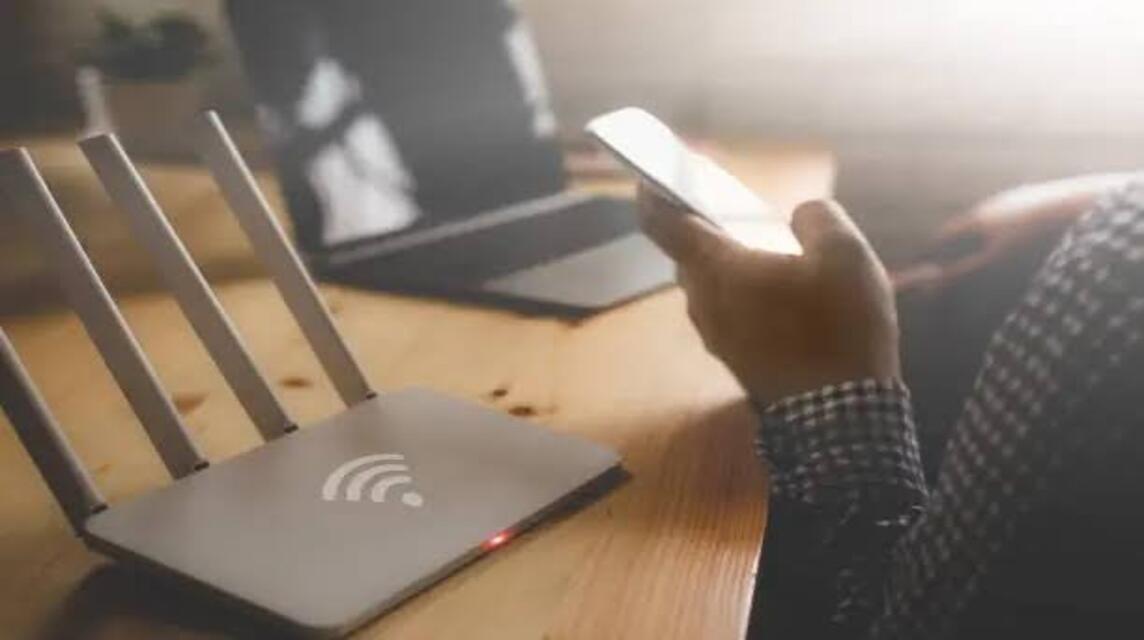
Der Flugmodus kann WLAN nämlich komplett ausschalten. Stellen Sie daher sicher, dass dieser Modus nicht aktiv ist.
So überprüfen Sie:
- Öffnen Sie die Einstellungen auf Ihrem Laptop.
- Suchen Sie nach der Option „Netzwerk und Internet“.
- Stellen Sie sicher, dass der Flugmodus ausgeschaltet ist.
- Versuchen Sie erneut, eine Verbindung zum WLAN herzustellen.
WLAN-Treiber aktualisieren oder neu installieren
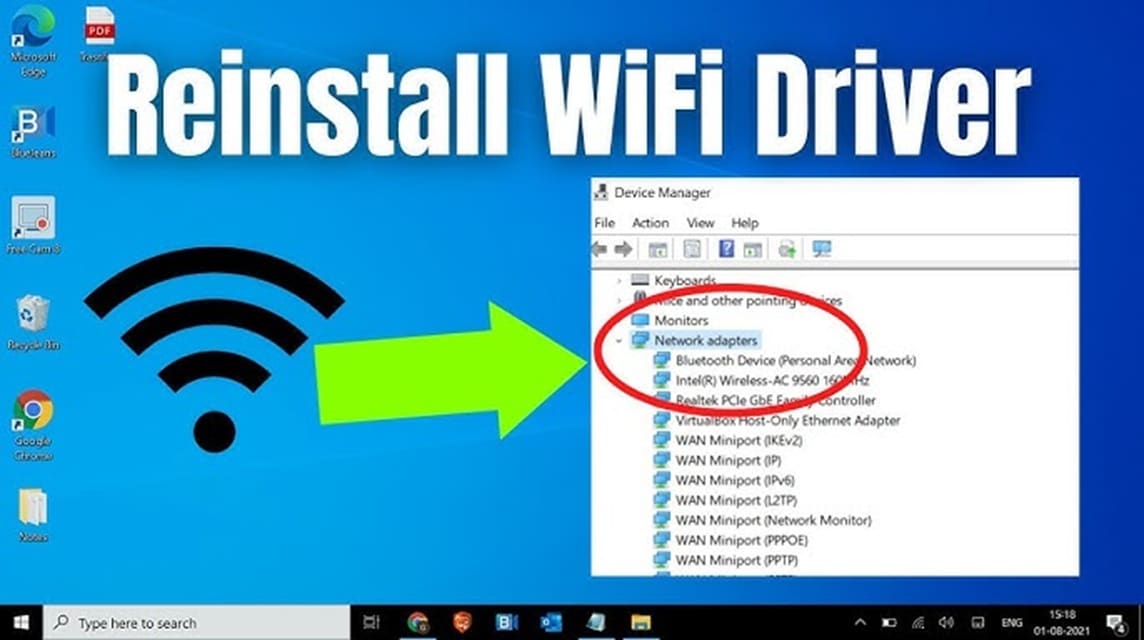
Ein veralteter oder beschädigter WLAN-Treiber kann verhindern, dass Ihr Laptop eine Verbindung zum WLAN herstellt.
So beheben Sie das Problem:
- Öffnen Sie den Geräte-Manager (zu finden im Startmenü).
- Suchen Sie nach dem Abschnitt „Netzwerkadapter“.
- Klicken Sie mit der rechten Maustaste auf Ihren WLAN-Treiber (normalerweise steht dort „Wireless“ oder „WiFi“).
- Wählen Sie „Treiber aktualisieren“ oder „Gerät deinstallieren“ (starten Sie bei der Deinstallation den Laptop neu und der Treiber wird automatisch installiert).
- Versuchen Sie anschließend erneut, eine Verbindung zum WLAN herzustellen.
Netzwerk vergessen und erneut verbinden
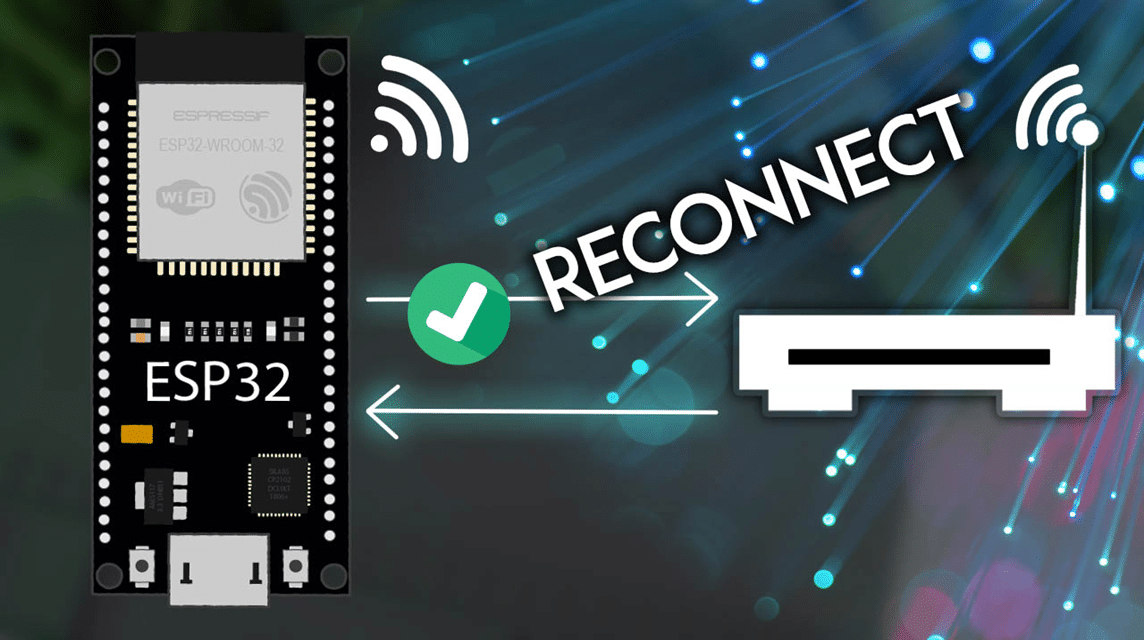
Wenn mit Ihrem WLAN-Netzwerk Probleme auftreten, versuchen Sie zunächst, das Netzwerk zu vergessen und die Verbindung von Anfang an erneut herzustellen.
So geht's:
- Gehen Sie zu Einstellungen > Netzwerk und Internet > WLAN.
- Finden Sie das problematische WLAN-Netzwerk.
- Klicken Sie auf „Vergessen“.
- Suchen Sie erneut nach dem WLAN-Netzwerk, stellen Sie dann eine Verbindung her und geben Sie das Passwort ein.
Netzwerkeinstellungen zurücksetzen

Wenn Sie alle Methoden ausprobiert haben, es aber immer noch nicht funktioniert, versuchen Sie, die Netzwerkeinstellungen auf Ihrem Laptop zurückzusetzen.
So führen Sie ein Zurücksetzen durch:
- Gehen Sie zu Einstellungen > Netzwerk und Internet.
- Scrollen Sie nach unten und suchen Sie nach der Option „Netzwerk zurücksetzen“.
- Klicken Sie auf „Jetzt zurücksetzen“ und bestätigen Sie.
- Richten Sie nach dem Neustart des Laptops Ihr WLAN-Netzwerk neu ein.
Manchmal liegt das Problem einfach nur an einem schwachen WLAN-Signal. Versuchen Sie, Ihren Laptop näher an den WLAN-Router zu stellen. Wenn das Signal stark ist, Sie aber trotzdem keine Verbindung herstellen können, liegt das Problem nicht am Signal.
Vergessen Sie nicht, das Betriebssystem Ihres Laptops immer zu aktualisieren. Manchmal können WLAN-Probleme auf Fehler in einem veralteten System zurückzuführen sein.
Dies sind fünf effektive Möglichkeiten, um das Problem eines Laptops zu lösen, der keine Verbindung zum WLAN herstellen kann. Danach können Sie hoffentlich ohne weitere Unterbrechungen weiter spielen, streamen oder an Aufgaben arbeiten.
Lesen Sie auch:
Oh ja, diejenigen unter Ihnen, die gerne Spiele spielen, sollten nicht vergessen, es sich anzusehen. VCGamers Marktplatz um Ihr Lieblingsspiel aufzuladen.








